
Pierwszą rzeczą, którą administrator może napotkać podczas wdrażania pakietu Office 2019 w firmie, jest to, że nie można już pobrać obrazu instalacyjnego pakietu Office 2019 z witryny licencjonowania Volume Licensing Service Center (VLSC). Pliki instalacyjne pakietu Office są teraz dostępne online w Office CDN (Content Delivery Network). Kolejna dystrybucja niespodzianek Office 2019 Teraz nie jest dostarczany w postaci zwykłego pakietu MSI, ale dystrybuowany za pośrednictwem instalatora Kliknij, aby uruchomić (jak Office 365). W tym artykule rozważymy funkcje przygotowania i wdrażania korporacyjnej wersji pakietu Office 2019 w sieci korporacyjnej (ręcznie, przy użyciu GPO lub SCCM).
Główne funkcje pakietu Office 2019, o których należy pamiętać przed rozpoczęciem wdrażania pakietu w firmie:
- Pakiet Office 2019 można zainstalować tylko w systemie Windows 10 lub Windows Server 2016/2019;
- Instalator pakietu Office 2019 oparty jest na technologii „Kliknij i pracuj / Kliknij, aby uruchomić (C2r) ”, Ale nie w klasycznym instalatorze MSI (jak w poprzednich wersjach pakietu Office);
- Nie można jednocześnie używać poprzedniej wersji pakietu Office ani żadnego pakietu Office 365 na komputerze Office 2019 (na przykład nie można zainstalować Skype dla firm Kliknij, aby uruchomić z Office 365);
- Narzędzie Office Deployment Tool (ODT) jest teraz używane do konfigurowania opcji instalacji pakietu Office 2019 zamiast znanego narzędzia Office Customization Tool (OCT); Zobacz przykład wdrożenia pakietu Office 2016.
- Instalacja odbywa się zawsze na dysku systemowym.
Przed rozpoczęciem wdrażania pakietu Office 2019 skopiuj klucz do instalowania produktów z pakietu Office z konta osobistego na stronie internetowej VLSC (może to być klucz do aktywacji serwera KMS lub klucz MAK do wielokrotnej instalacji).
Aby wdrożyć pakiet Office 2019 za pomocą technologii Click-to-Run, musisz użyć specjalnego narzędzia - narzędzia do wdrażania Narzędzie wdrażania pakietu Microsoft Office - ODT (używany również do wdrażania Office 365 ProPlus).
Pobierz narzędzie Microsoft Office Deployment Tool (https://www.microsoft.com/en-us/download/details.aspx?id=49117), uruchom plik officedeploymenttool_11901-20022.exe i rozpakuj zawartość narzędzia Office Click-to-Run Administrator Tool lokalny katalog na komputerze.
Jak widać, w katalogu instalacyjnym znajdują się trzy pliki XML z przykładową konfiguracją instalacji: konfiguracja-Office365-x64.xml, konfiguracja-Office365-x86.xml i konfiguracja-Office2019Enterprise.xml. Program setup.exe służy do rozpoczęcia odbierania pakietu dystrybucyjnego i uruchomienia instalacji pakietu Office na kliencie.

W takim przypadku nie jesteśmy zainteresowani plikami konfiguracyjnymi dla Office 365 (jakie są różnice między Office 2016/2019 a Office 365). Przejdźmy do pliku konfiguracyjnego XML Office2019Enterprise.xml, który zawiera przykładową konfigurację pakietu Office 2019 Enterprise dla kanału licencji zbiorczej. Rozważ strukturę pliku XML:
Rozważ główne parametry:
OfficeClientEdition = "64"- Zainstaluj 64-bitową wersję pakietu Office 2019Channel = "PerpetualVL2019- Zainstaluj pakiet Office 2019 za pomocą licencjonowania zbiorowego- instalacja angielskiej wersji pakietu Office. Aby utworzyć i zainstalować wersję rosyjską, musisz określić ru-ru;- Przed zainstalowaniem pakietu Office 2019 musisz odinstalować wszystkie stare wersje pakietu Office zainstalowane za pomocą Windows MSI. Ten parametr jest skomentowany, ale przed wdrożeniem pakietu Office 2019 należy go włączyć, w przeciwnym razie wystąpią błędy podczas wdrażania;- Można określić komponenty pakietu Office (ProPlus2019Volume, Standard2019Volume, ProjectPro2019Volume, ProjectStd2019Volume, VisioPro2019Volume, VisioStd2019Volume), które mają zostać zainstalowane. W parametrze PIDKEY = "" możesz określić swój klucz korporacyjny (zwykle klucz MAK);- Korzystanie z widoku dyrektywy możesz zainstalować tylko wybrane aplikacje pakietu Office (domyślnie instalator C2R instaluje wszystkie aplikacje pakietu Office).
Po utworzeniu pliku XML możesz pobrać pakiet dystrybucyjny do zainstalowania pakietu Office 2019. Aby to zrobić, uruchom polecenie:Setup.exe / download configuration-Office2019Enterprise.xml

Pobieranie dystrybucji jest ciche. Aby pobrać, potrzebujesz dostępu do Internetu, pliki są pobierane z sieci CDN Office.
Po zakończeniu pobierania katalog Office pojawi się w katalogu Microsoft Office Deployment Tool (zawiera pliki cab i danych do instalacji pakietu Office 2019) o wielkości około 2 GB.
Powstały pakiet można wykorzystać do zainstalowania pakietu Office 2019 na komputerach użytkowników. Ale aby każdy komputer nie pobierał plików instalacyjnych pakietu Office 2019 z CDN, ale używa kopii lokalnej, musisz określić ścieżkę do katalogu z plikami instalacyjnymi pakietu Office w pliku XML. Najprostszym sposobem na umieszczenie ich we współdzielonym folderze sieciowym. Na przykład:
Aby wygenerować plik XML dla pakietu Office 2019, wybierz:
- Office Suites: Office Standard 2019 - Licencja zbiorcza
- Zaktualizuj kanał: Office 2019 Perpetual Enterprise
Możesz także określić, że pliki instalacyjne pakietu Office nie powinny być odbierane z CDN sieci Microsoft, ale z folderu sieciowego w sieci lokalnej.
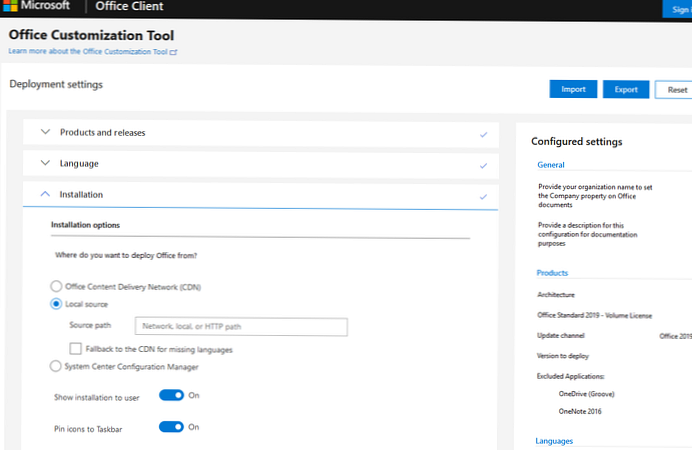
Po wypełnieniu wszystkich formularzy kliknij Eksportuj, pobierz plik XML i umieść go w katalogu za pomocą narzędzia Office Deployment Tool.
Teraz możesz skopiować katalog narzędzia Microsoft Office Deployment Tool z plikami xml i dystrybucją pakietu Office 2019 do katalogu sieciowego lub na serwer SCCM.
Aby rozpocząć instalację pakietu Office2019, wystarczy uruchomić polecenie:
Setup.exe / configure configuration-Office2019Enterprise.xml
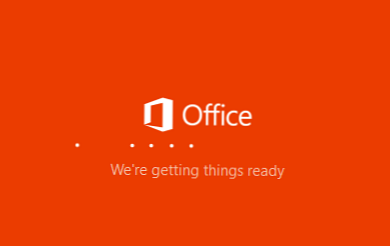
Po zakończeniu instalacji pakietu Office 2019 Enterprise lub dowolnego z jego pakietów możesz aktywować produkt za pomocą MAK wielokrotnego klucza instalacyjnego, jeśli nie określono go w pliku XML (Plik -> Konto -> Informacje o produkcie -> Zmień klucz produktu) lub używając Serwer KMS (jak zainstalować serwer KMS, aby aktywować pakiet Office 2019).
Aby dalej konfigurować ustawienia pakietu Office na komputerach użytkowników, możesz użyć szablonów GPO administracyjnych.











